Donnez à Windows 8 un nouveau look cool avec le mode Contraste élevé
Jusqu'à ce que Windows publie le Consumer Preview -Selon des rumeurs annonçant sa sortie le 29 février de cette année, il n’ya pas beaucoup de façons de personnaliser son look. Aujourd’hui, je vais vous montrer comment l’afficher en mode Contraste élevé, ce qui est très impressionnant.
Lancez Windows 8 Developer Preview et appuyez ou cliquez sur Panneau de configuration dans l'interface utilisateur Metro.
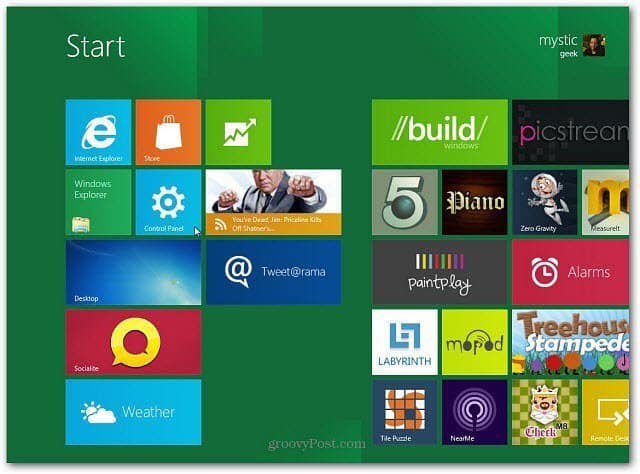
Ensuite, faites défiler et sélectionnez Facilité d'accès Centre.
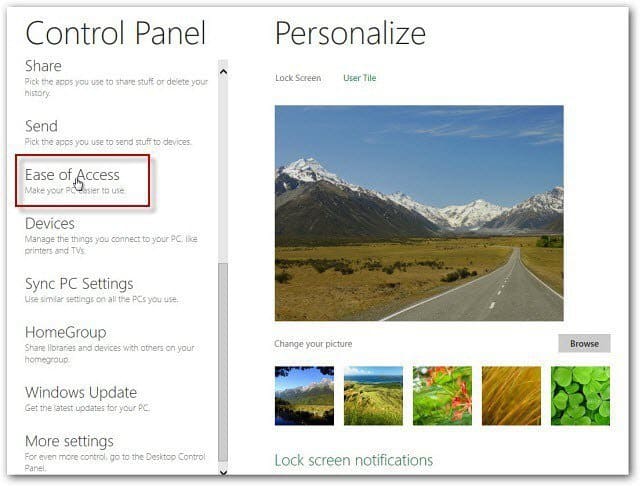
Maintenant, à côté de Contraste élevé, déplacez le curseur sur la position Activé.
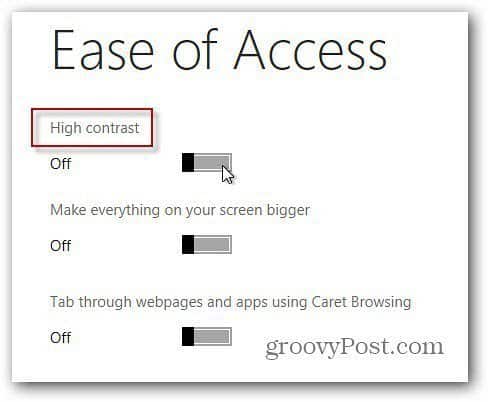
Donnez à votre système quelques secondes pour effectuer les modifications. Quand ce sera fait, voici ce que vous verrez.
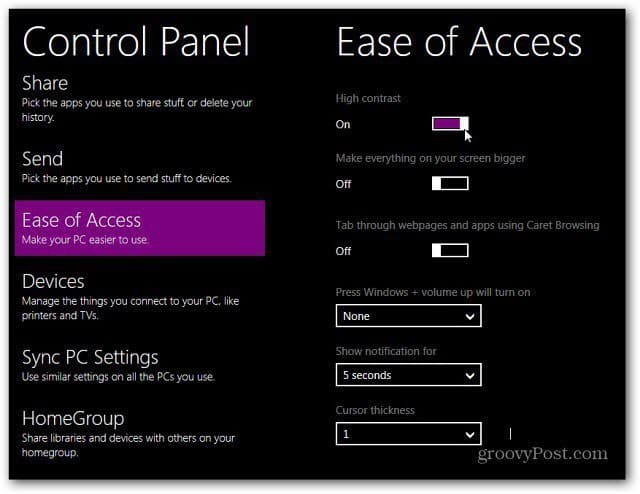
Voici quelques exemples de l’interface utilisateur principale de Metro en mode Contraste élevé.
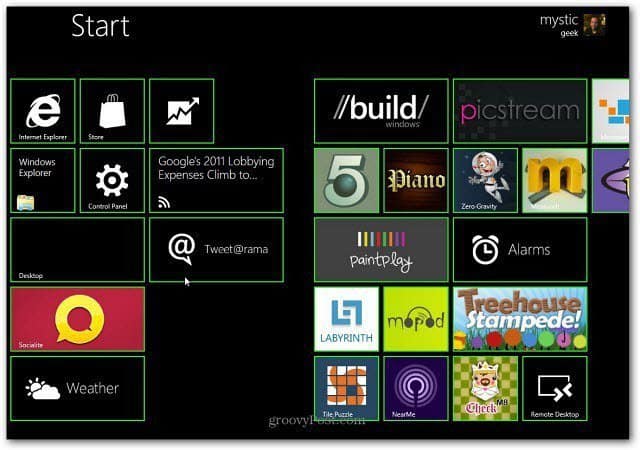
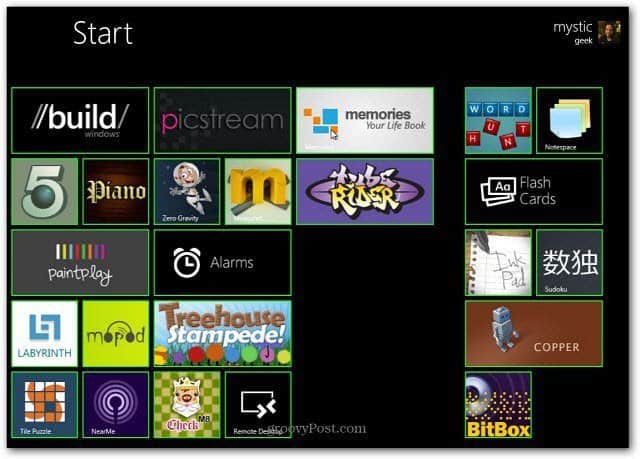
Si vous cherchez un moyen de changer le décor de Windows 8 Dev Preview, c’est une façon géniale de le faire.

![Voulez-vous télécharger Windows 8 Customer Preview? [Sondage Lecteur]](/images/poll/will-you-download-windows-8-customer-preview-reader-poll.jpg)








laissez un commentaire